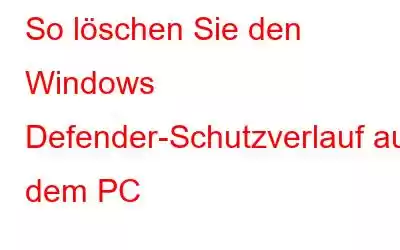Ihr Windows-Computer ist mit Windows Defender ausgestattet, der Antivirenanwendung von Microsoft, die vor Bedrohungen und Angriffen durch Viren und Malware schützt. Es speichert ein Protokoll seiner Scans und Aktivitäten im Ordner „Schutzverlauf“. Windows Defender behält einen Zeitraum von 30 Tagen für die Aufbewahrung des Verlaufs aller erkannten Elemente bei, hauptsächlich aller Scanprotokolle. Sie können Speicherplatz freigeben und sicherstellen, dass Defender ordnungsgemäß funktioniert, indem Sie den Schutzverlauf löschen.
Wie entferne ich den Microsoft Defender-Schutzverlauf unter Windows?
Methode 1: Löschen Sie den Windows Defender-Schutzverlauf Verwenden des lokalen Laufwerks
Durch Löschen der Dateien im Dienstordner im Windows Defender-Ordner auf Ihrer Festplatte können Sie den Schutzverlauf manuell entfernen. So geht's:
Schritt 1: Um das Feld „Ausführen“ zu öffnen, drücken Sie gleichzeitig die Tasten Windows + R.
Schritt 2: Kopieren Sie den Pfad unten, fügen Sie ihn ein und drücken Sie dann OK oder Geben Sie Folgendes ein:
C:\ProgramData\Microsoft\Windows Defender\Scans\History
Hinweis: Wählen Sie „Ansicht“ und aktivieren Sie das Kontrollkästchen neben „Ausgeblendete Elemente, wenn“. Sie können den ProgramData-Ordner nicht anzeigen, wenn Sie auf das lokale Laufwerk zugreifen.
Schritt 3: Wählen Sie alle Dateien im Service-Ordner aus, indem Sie ihn öffnen. Um jede Datei zu entfernen, klicken Sie mit der rechten Maustaste und wählen Sie „Löschen“. Schließen Sie als Nächstes den Datei-Explorer.
Schritt 4: Suchen Sie dann nach Windows-Sicherheit und starten Sie es.
Schritt 5: Klicken Sie unter Viren- und Bedrohungsschutz auf Einstellungen verwalten.
Schritt 6: Ändern Sie die Schaltfläche auf „Aus“ und wieder auf „Ein“, um Echtzeitschutz und über die Cloud bereitgestellten Schutz zu erhalten.
Methode 2: Löschen Sie den Windows Defender-Schutzverlauf über PowerShell
Wenn Sie möchten, dass der Schutzverlauf nach bestimmten Tagen ohne Benutzereingriff verschwindet, können Sie einen PowerShell-Befehl verwenden. So gehen Sie vor:
Schritt 1: Geben Sie im Suchfeld „PowerShell“ ein.
Schritt 2: Wählen Sie „Als Administrator ausführen“ aus, wenn Sie im Abschnitt „Beste Übereinstimmung“ mit der rechten Maustaste auf Windows PowerShell klicken.
Schritt 3: Wenn die UAC-Eingabeaufforderung erscheint, wählen Sie „Ja“. Es öffnet sich nun das Fenster „Administrator: PowerShell“.
Schritt 4: Geben Sie nach der Eingabe den unten genannten Befehl ein oder kopieren Sie ihn und fügen Sie ihn ein:
Set-MpPreference -ScanPurgeItemsAfterDelay 7
Hinweis: Die Schutzverlaufsprotokolle werden nach 7 Tagen gelöscht, was am Ende angegeben ist. Ändern Sie einfach diese Zahl, um das Datum anzugeben, an dem der Schutzverlauf gelöscht werden soll.
Bonus-Tipp: T9 A ntivirus – Die beste Alternative zu Microsoft Defender
Das effektivste Malware-Schutzprogramm auf Ihrem Computer ist Antivirensoftware. Es gibt viele verschiedene Sicherheitstools auf dem Markt, aber Echtzeit-Antivirensoftware, die vor Exploits schützt und Malware findet und löscht, wird empfohlen. Malware, Viren, Trojaner, Würmer, Spyware, Adware und andere Bedrohungen werden vom T9 Antivirus Protection erkannt. Das T9-Antivirenprogramm enthält die unten aufgeführten Funktionen.
Malware-Schutz
Malware, Trojaner, PUPs, Adware, Infektionen und Zero-Day-Bedrohungen gehören zu den Gefahren, vor denen das T9-Antivirenprogramm schützt.
Echtzeitsicherheit
Echtzeitschutz, der Malware erkennt und stoppt, bevor sie Ihren PC infiziert, trägt dazu bei, Datenschutzverletzungen, Identitätsdiebstahl und andere Sicherheitsbedrohungen zu verhindern.
Alles, was Sie nicht sofort benötigen, sollten Sie entfernen.
Sie können verhindern, Opfer unbekannter Apps zu werden, die im Hintergrund arbeiten und die Sicherheit Ihres Computers und Ihrer Daten gefährden, indem Sie diese schnell erkennen und löschen unerwünschte Startobjekte.
Verhindern Sie, Opfer von Missbrauch zu werden.
Die leistungsstarke T9 Antivirus Exploit Protection-Funktion schützt PCs vor Malware-Befall durch Sicherheitsfehler.
Aktualisiert Viren Definitionen.
Antivirensoftware muss regelmäßig aktualisiert werden, um neue Malware-Bedrohungen zu erkennen und zu entfernen, wenn Malware Fortschritte macht und Hacker kompetenter werden. T9 Antivirus schützt Sie vor den neuesten Gefahren, indem es regelmäßig die neuesten Datenbankdefinitions-Updates installiert.
Schützen Sie sich vor den modernsten und komplexesten Bedrohungen.
In der modernen vernetzten Gesellschaft anspruchsvoll Angriffe gehören zu den größten Sicherheitsbedenken. Die Verwendung eines komplexen Programms wie T9 Antivirus- und Malware-Schutzsoftware, das Echtzeitsicherheit und verschiedene Abwehrmaßnahmen bietet, ist der beste Weg, diese Bedrohungen zu reduzieren. Sicherheitstechnologie identifiziert und vereitelt Bedrohungen effektiv, bevor Daten kompromittiert werden.
Das letzte Wort: Wie lösche ich den Microsoft Defender-Schutzverlauf unter Windows?
Die oben genannten Methoden helfen Ihnen, die zu löschen Microsoft Defender-Schutzverlauf unter Windows. Wenn Ihnen der Microsoft Defender nicht gefällt, können Sie den T9-Antivirus verwenden, der über eine bemerkenswerte Echtzeitüberwachung und Exploit-Schutz verfügt.
Folgen Sie uns in den sozialen Medien – Facebook, I Instagram und YouTube. Teilen Sie uns Ihre Fragen oder Anregungen mit. Gerne melden wir uns mit einer Lösung bei Ihnen zurück. Wir veröffentlichen regelmäßig Tipps, Tricks und Antworten auf häufige technische Probleme.
Lesen: 0